Як вимкнути чат для зустрічі в Zoom

Дізнайтеся, як вимкнути чат у Zoom або обмежити його використання. Ось корисні кроки для зручного використання Zoom.
Окрім того, що Google є пошуковою системою, основні цілі Google повільно зміщуються в бік розробки інструментів і технологій для підтримки виконання та підвищення рівня продуктивності бізнесу та корпоративних організацій. Від документів, Диска та інших інструментів адміністрування G-Suite до найновішої платформи обміну інформацією в офісі, Google Currents , американської технології. гігант запустив і сотні платформ, призначених для технічної модернізації робочих місць. Серед усіх цих послуг є менш відома платформа, розроблена та виготовлена виключно для ваших офісних конференц-залів.
Jamboard від Google — це інструмент для інтерактивної дошки та апаратне забезпечення, призначений для проведення ефективних двосторонніх презентацій та обговорень у конференц-залах. Зосереджений на тому, щоб допомогти діловим партнерам передавати звіти та пов’язану інформацію більш інтерактивно та зрозуміло, Google Jamboard постачається зі спеціальними інструментами, які допомагають на цьому шляху. Тож давайте розберемося, що таке Google Jamboard і яку мету він допомагає вирішити.
Що таке Google Jamboard?
Отже, якщо вас коли-небудь неохоче примушували провести презентацію у вашому офісі, можливо, ви були знайомі з оповіданням слайдів, поки інші добре дрімають. Представлення ідеї, передача інформації та проведення брифінгу вимагає від доповідача залучення клієнтів та колег. Тому що, якщо це піде не так, ви можете поставити під загрозу просування свого офісу або щорічний бонус.

Jamboard від Google був запущений у 2017 році як ініціатива, щоб допомогти бізнес-корпораціям зробити свої щоденні зустрічі дещо інтерактивними та привабливими. Далі він був оновлений до багатофункціональної платформи шляхом інтеграції в неї кількох програм Google та інших інструментів. Що Jamboard - це в основному інтерактивна дошка. Але він сильно оновлений за допомогою новітніх технологій розпізнавання форм. і особливості підключення до Інтернету. Крім того, він інтегрований з усіма сервісами G-Suite та підтримкою Android.
Google Jamboard — це 55-дюймовий сенсорний екран із роздільною здатністю 4K, який одночасно розпізнає 16 точок дотику, що дає користувачеві надзвичайно гнучкі та надшвидкісні можливості використання. Як і будь-яка інтерактивна дошка, Jamboard від Google використовує стилуси для рукописного введення та малюнків. Будучи екраном, він підтримує відтворення відео через Інтернет або через USB-накопичувачі. Крім цих додаткових інструментів, Google Jamboard має веб-камеру високої чіткості, а також порт HDMI, що задовольняє всі потреби комп’ютера в конференц-залі.
Як працює Google Jamboard?
Jamboard від Google — це поєднання новітніх програмних і апаратних технологій, доповнених ефективними елементами введення/виводу на основі штучного інтелекту. Створення спільної сесії, або, як це називає Google, Jam on Google Jamboard — це радше веселе заняття, а не болісна підготовка до PPT. Давайте розберемося, як Google Jamboard використовує ваші дані, щоб представити їх у справжньому «презентабельному» вигляді.
Джерело зображення: The Verge
Google Jamboard може вводити письмові дані за допомогою стилусів двома способами. Один із способів — використовувати стилус як олівець. На дошці відображається точна форма даних, яку ви пишете власноруч, як це можна зробити фарбою. Подивіться на GIF нижче. Текст на екрані Jamboard говорить «почерк», написаний у зашифрованому вигляді, наче на дошці. Але коли ви вмикаєте функцію розпізнавання рукописного введення Google Jamboard , текст, який ви пишете, автоматично перетворюється на друковану версію. Подивіться на GIF і подивіться, як розпізнавання рукописного введення Google на основі штучного інтелекту працює найкраще:
https://wethegeek.com/wp-content/uploads/2019/10/jamboard-2-com.mp4
Джерело: G-Suite
Тепер, використовуючи ці методи введення, ви можете додавати фігури, малюнки, текст та все інше, що ви включаєте в презентацію. Але це лише текст. А як щодо ремесла? Зображення, посилання, нотатки, діаграми тощо. У Jamboard від Google є все.
Функції, які пропонує Google у Jamboard
1. Інтеграція G-Suite
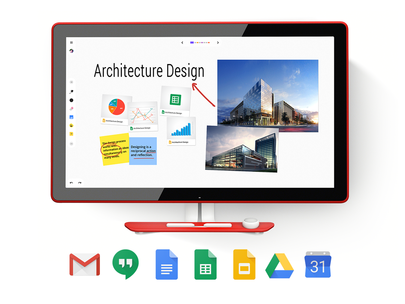
Джерело зображення: BenQ
Хоча Jamboard фізично є екраном 4K, він також є програмним додатком. Google дозволяє також інтегрувати документи, аркуші, слайди, а також зображення, графіки, діаграми та GIF-файли з Інтернету прямо у ваш Jam. Від зображень і діаграм із Документів і Таблиць Google до всього файлу ви можете додати до свого файлу якомога більше елементів із програм G-Suite.
2. Міні-браузер сам по собі
Jamboard від Google також виконує роль міні-браузера. Ви, мабуть, використовували параметр пошуку в Документах або Таблицях. Коли ми завантажуємо зображення в Документи, ви можете завантажити його з Диска або з системи; але ви також можете шукати його безпосередньо в Інтернеті. Але тут це виходить на абсолютно новий рівень.
У Jamboard ви можете шукати веб-сторінку, вставляючи пов’язану URL-адресу, а потім можете додати частину цієї веб-сторінки як зображення безпосередньо в джем. Ви можете вибрати цю частину або за допомогою стилуса, або дотиком пальця.
Дивіться відео нижче; частина карти на екрані вибирається для вставки за допомогою пошуку в браузері.
?
Джерело: BenQ Global
3. Співпрацювати
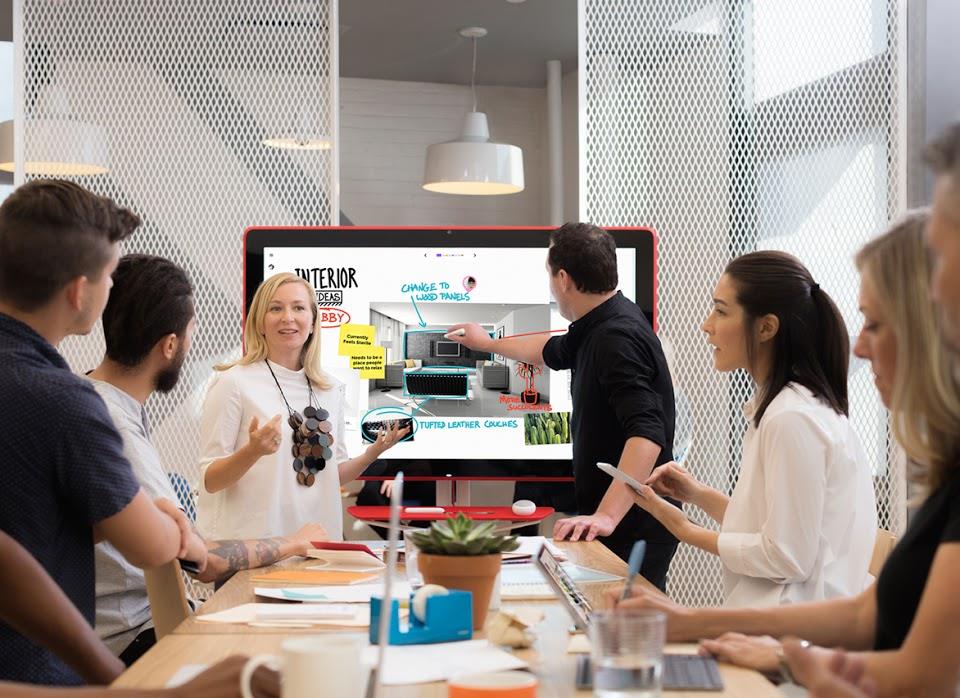
Джерело зображення: G-Suite
Джем-сесії недарма називаються спільними. Сесіями Google Jamboard також можна ділитися в режимі реального часу з іншими учасниками. Таким чином можна встановити перехресний зв’язок між кількома конференц-залами в різних корпоративних офісах одночасно. Крім того, ви можете завантажити весь сеанс у форматі PDF або навіть у вигляді зображення. Потім цей файл можна надати іншим користувачам G-Suite у вашому офісі як документ.
4. Мобільна та веб-підтримка
Джерело зображення: Cnet
Останнім оновленням Jamboard від Google став мобільний додаток , розроблений для платформ iOS/iPadOS та Android. Ці програми дозволяють користувачам вставляти зображення та веб-сторінки, а також писати, малювати та створювати текстовий і графічний вміст. Користувачі мобільних пристроїв також можуть приєднатися до живих Jams, якщо їх запросять у списку спільного доступу. Це дозволяє користувачам мати індивідуальний погляд на презентацію в конференц-залі на своїх окремих пристроях. Якщо ваш планшет або телефон постачається зі стилусом, ви можете отримати доступ до всіх функцій, доступних на Jamboard, окрім розпізнавання рукописного тексту та форми.
Джерело зображення: Tech Republic
Google Jamboard також доступний у ваших веб-браузерах за цим посиланням . Тепер веб-версія Jamboard не настільки ефективна, як оригінальний екран. Але це справедлива угода для редакторів і менеджерів, які перевіряють звіти та презентації на предмет можливих незначних помилок. Немає розпізнавання почерку чи форми; однак інші інтегровані функції, пов’язані з G-Suite, такі як Notes, Docs і Drive, можуть бути добре виконані.
5. Автомалювання
Припустимо, ви намалюєте приблизну схему для човна на екрані у вашому Jam. Функція автоматичного малювання Google Jamboard автоматично відображатиме кілька фігур, схожих на ваш грубий ескіз. Ви можете вибрати один із цих варіантів і замінити свій начебто поганий ескіз належним чином намальованим мистецтвом.
6. Google Cloud Backup
Як і будь-яка інша програма G-Suite, Jamboard від Google також підтримує хмарне резервне копіювання на Диску. Це сервіси Google Cloud, які дозволяють користувачам ділитися, транслювати та редагувати вміст Jamboard в режимі реального часу. Ця функція забезпечує сприятливий обмін інформацією через корпоративні презентації.
Обладнання Google Jamboard: це потрібно чи ні?
Відповідь на це залежить від ваших вимог. Як зазначено вище, Google Jamboard — це комбінація послуг, доступних у вигляді веб-сайту, мобільного додатка та ексклюзивного апаратного пристрою. Для корпоративного використання завжди краще мати обладнання, тобто оригінальний 55-дюймовий екран, встановлений у конференц-залі. Для окремих користувачів мобільний додаток є хорошим вибором. Нарешті, кожен, хто не використовує телефон зі стилусом, може отримати доступ до Jams через веб-версію Google Jamboard.
Джерело зображення: G-Suite
Мобільний додаток підтримує всі функції і без стилуса, але малювати кліп-арти та писати текст дотиком пальця немає сенсу. Його не зможуть прочитати інші співробітники, які приєднаються до конкретного Jam.
Скільки коштує Google Jamboard?
Джерело зображення: Google Cloud
Вартість екрану становить 4999 доларів США . Це подовжується щорічною платою за підтримку в розмірі 600 доларів США . Якщо вам також потрібна рухома підставка, ви повинні заплатити 1349 доларів США додатково, але це необов’язково.
Jamboard від Google був запущений в обмежених країнах після Сполучених Штатів. Сюди входять Австралія/Нова Зеландія, Японія та Сполучене Королівство. Серед інших європейських держав – Данія, Ірландія, Франція, Іспанія, Нідерланди, Фінляндія, Норвегія та Швеція. Ціни відрізняються для всіх регіонів, які можна перевірити на порталі цін Jamboard .
Jamboard від Google – це чудова ініціатива від Google Inc., яка володіє всіма якостями революційного продукту. Хоча він зосереджений на модернізації обміну інформацією в корпоративних структурах, його безмежні можливості також досліджуються в навчальних закладах по всьому світу. Завдяки максимально інтерактивному та привабливому зв’язку з усіма, Google Jamboard може стати майбутнім створення, передачі та зберігання освітніх і бізнес-даних.
Якщо ви використовували Jamboard на своєму пристрої iPad або Android, або якщо будь-яка його версія активно використовується у ваших офісах, поділіться з нами своїм досвідом у розділі коментарів. Також повідомте нам, чи вважаєте ви Jamboard майбутнім обміну даними, і розкажіть про свої думки щодо його подальшого потенціалу.
Якщо ви любитель технологій і любите читати про пов’язані тенденції та поради, підпишіться на нашу розсилку та додайте нас до своїх соціальних каналів у Facebook і Twitter .
Дізнайтеся, як вимкнути чат у Zoom або обмежити його використання. Ось корисні кроки для зручного використання Zoom.
Дізнайтеся, як видалити непотрібні сповіщення Facebook та налаштувати систему сповіщень, щоб отримувати лише важливі повідомлення.
Досліджуємо причини нерегулярної доставки повідомлень на Facebook та пропонуємо рішення, щоб уникнути цієї проблеми.
Дізнайтеся, як скасувати та видалити повідомлення у Facebook Messenger на різних пристроях. Включає корисні поради для безпеки та конфіденційності.
На жаль, пісочниця Minecraft від Mojang відома проблемами з пошкодженими світами. Прочитайте наш посібник, щоб дізнатися, як відновити ваш світ та уникнути втрати прогресу.
Щоб знайти приховані чати Microsoft Teams, дотримуйтесь простих порад, щоб повернути їх у видимість і вести ефективну комунікацію.
Вам важко підключити свою консоль PS5 до певної мережі Wi-Fi або Ethernet? Ваша PS5 підключена до мережі, але не має доступу до Інтернету.
Вчасно надсилайте нагадування команді, плануючи свої повідомлення Slack, дотримуючись цих простих кроків на Android і deskrop. Тут ви знайдете корисні поради та кроки щодо планування повідомлень на Slack.
Telegram вважається одним із найкращих безкоштовних додатків для обміну повідомленнями з кількох причин, зокрема надсилаючи високоякісні фотографії та відео без стиснення.
Дізнайтеся, як вирішити проблему, коли Google Meet не показує вашу презентацію. Огляд причин та способів усунення несправностей.








